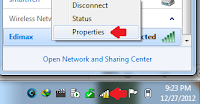Motion detection adalah sebuah fitur video analisis yang berfungsi untuk mendeteksi adanya pergerakan (orang, mobil, dan lain-lain) dan hampir dimiliki berbagai merek IP camera atau network camera. Sistem pendeteksi gerakan ini dapat menganalisa frame video dan menentukan apakah apakah telah terjadi pergerakan di area yang telah ditentukan oleh pengguna. Sensivitas sistem pendeteksi gerakan ini dapat disesuaikan dengan kondisi yang ada.
 |
| Gambar Menu Motion Detection Region IC-7010PTn |
Dari gambar diatas terdapat 2 parameter dalam sistem motion detection yaitu :
1. Region
Dalam hal ini kita dapat menentukan wilayah atau area tertentu yang sedianya akan dijadikan acuan untuk mendeteksi adanya pergerakan. Di menu ini disediakan 3 motion region yang bisa anda atur dan sesuaikan dengan keinginan.
2. Sensitivity
Semakin besar persentase nilai sensitivitas, maka akan semakin sensitif terhadap pergerakan apapun yang ada di depan kamera. Sebagai contoh anda meletakan network camera di depan ruang tamu yang tujuannya mematau pintu dan jendela, apabila terjadi sedikit gerakan dari korden karena tertiup angin makan otomatis hal itu akan memicu alarm (bukan sirine).
Setiap terjadi pergerakan atau terdeteksi adanya pegerakan di depan network camera, secara otomatis akan memicu alarm. Kemudian network camera dapat melakukan fungsi merekam atau mengcapture gambar dan selanjutnya dapat mingirim informasi tersebut ke FTP, Email, Samba Network maupub SD Card (sebagai penyimpanan lokal).
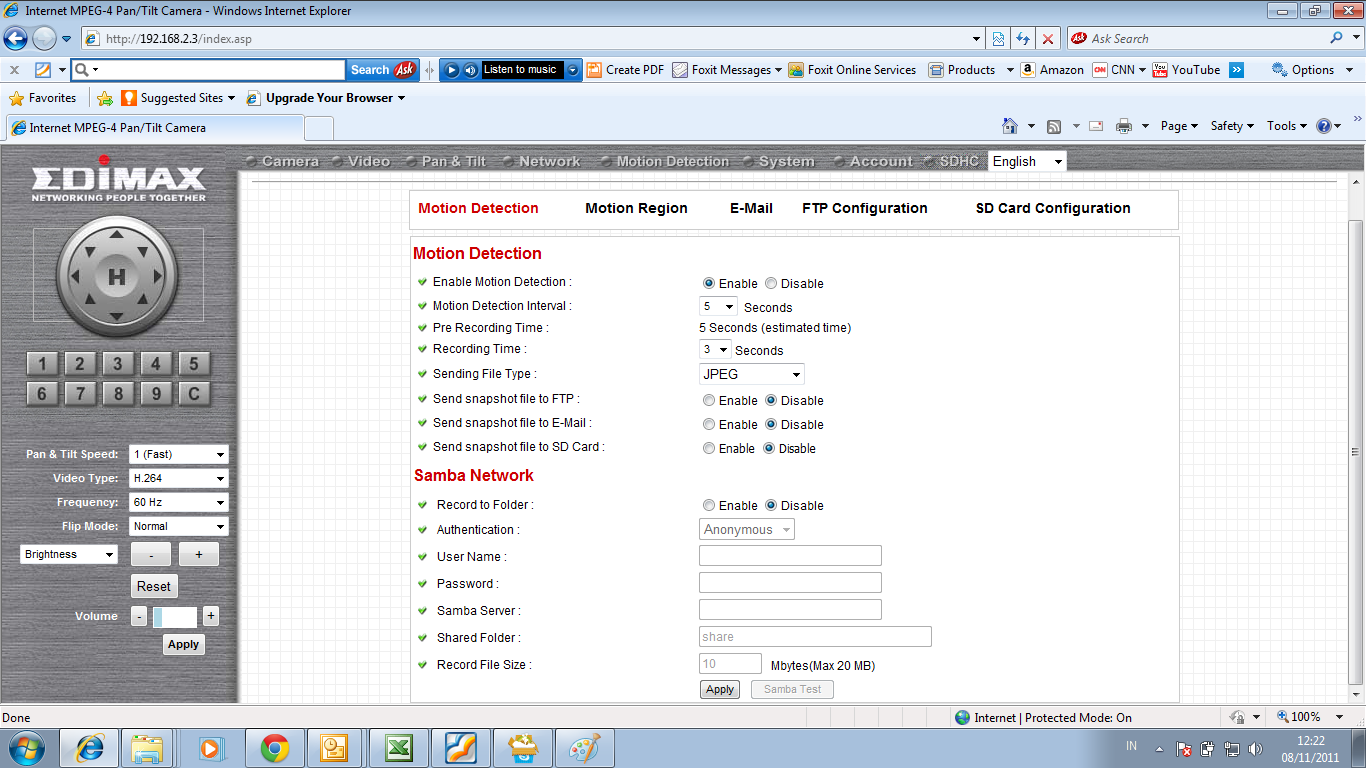 |
| Gambar Menu Motion Detection IC-7010PTn |
Dari gambar menu diatas, ada istiliah parameter yang perlu anda ketahui :
Motion Detection Interval yaitu Selang waktu mendeteksi pergerkan
Pre-Recording Time yaitu lama waktu merekam sebelum terjadinya pergerakan
Recording Time berfungsi menentukan lama waktu merekam saat terjadi gerakan
Sending File Type berfungsi memilih tipe file rekaman yang ingin dikirim, bisa berupa JPEG dan video AVI
Send snapshot file to FTP berfungsi untuk mengatifkan pengiriman hasil snapshot ke server FTP (File Transfer Protocol)
Send snapshot file to email berfungsi untuk mengatifkan pengiriman hasil snapshot ke akun email anda, seperti yahoo, gmail dan lain-lain.Send snapshot file to SD Card berfungsi untuk mengatifkan pengiriman hasil snapshot ke SD Card.